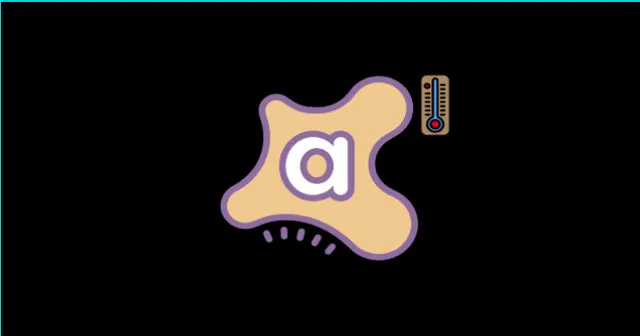
O Avast Free Antivirus é uma solução de segurança amplamente usada por usuários do Windows. Ele foi rigorosamente testado contra mais de 1700 amostras de malware, incluindo ransomware, trojans e muito mais. Embora continue sendo uma escolha popular, há casos em que ele pode começar a se comportar de forma anormal.
O serviço Avast é um componente essencial necessário para que o antivírus escaneie seu computador de forma eficaz. No entanto, há momentos em que o serviço Avast pode consumir recursos excessivos da CPU, levando a lentidão do sistema. Portanto, é importante abordar esse problema.
Continue lendo este guia, onde detalhamos todos os passos necessários para resolver o problema de alto uso de CPU associado ao Avast. Vamos começar!
Quais são os vários métodos para corrigir o alto uso da CPU do serviço Avast em 2024?
Há vários métodos disponíveis para resolver esse problema. É crucial que você siga cada passo cuidadosamente, pois qualquer erro pode potencialmente danificar seu PC.
Método 1: Alterar a frequência de varredura
Muitos usuários resolveram com sucesso o problema de CPU alta simplesmente ajustando a frequência de varredura. Se isso parece uma solução viável para você, siga estas etapas:
- Primeiro, abra o Prompt de Comando (CMD) com privilégios de administrador .
- Insira o comando change directory para acessar a pasta Avast. Use o seguinte comando:
cd C:\ProgramData\AVAST Software\Avast - Isso abrirá o arquivo avast.ini no Notepad. Procure e modifique esta linha:
[GrimeFighter]: ScanFrequency=999 - Depois de fazer as alterações, salve o arquivo e saia do Bloco de Notas.
Método 2: Remover componentes do Avast Real-Time
Tarefas em tempo real que operam para proteger seu sistema podem consumir recursos significativos. Portanto, pode ser sensato desabilitar alguns desses componentes. Se você não tiver certeza de como fazer isso, siga estas etapas:
- Inicie a interface do usuário do Avast pelo menu Iniciar.
- Navegue até a aba Core Shields localizada na seção Proteção .
- Desmarque os escudos que deseja desativar desmarcando as caixas ao lado deles.
- Por fim, reinicie o computador para aplicar essas alterações.

Método 3: Remova complementos desnecessários
Siga estas etapas para desinstalar quaisquer complementos desnecessários:
- Abra o Painel de Controle e vá para a seção Programas .
- Encontre o Avast na lista de aplicativos instalados e clique no botão Desinstalar .
- Escolha a opção Modificar ou Alterar com base na sua versão do Avast.
- Desmarque todos os escudos desnecessários, mas mantenha pelo menos um dos seguintes:
- Escudo de comportamento
- Escudo de correio
- Escudo de arquivo
- Escudo da Web
- Clique no botão alterar para atualizar sua instalação.
Método 4: Reparar o Avast no Painel de Controle
Para reparar o Avast e potencialmente resolver o problema de uso da CPU, siga estas etapas:
- Vá para o Painel de Controle e selecione a seção Programas . Localize Avast na lista de aplicativos instalados.
- Clique com o botão direito do mouse em Avast e selecione Desinstalar .
- Clique no botão Reparar e selecione Sim para confirmar.

- Quando o processo de reparo estiver concluído, reinicie o sistema.
Método 5: Verificação do protetor de tela Avast
Em alguns casos, as varreduras do protetor de tela podem continuar a rodar em segundo plano mesmo se você tiver desabilitado seu protetor de tela. Veja como pará-los:
- Selecione qualquer arquivo no seu PC, clique com o botão direito e escolha Scan . Isso exibirá uma lista de scans ativos.

- Encontre o Avast Screensaver Scan e clique no botão Parar para encerrá-lo.
- Por fim, verifique o gerenciador de tarefas para ver se o problema de alto uso da CPU persiste.
Esses métodos devem ajudar você a resolver o problema de alto uso da CPU com o Avast. Esperamos que este guia tenha sido benéfico. Se você encontrar alguma dificuldade ao seguir os métodos acima, não hesite em entrar em contato na seção de comentários.




Deixe um comentário